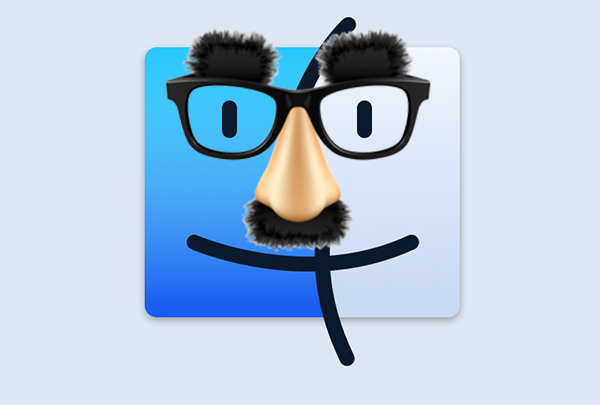
В целом, Некоторые файлы и папки системы в Mac OS X являются, по умолчанию, скрыт. Весьма вероятно, что в определенный момент, Если вы являетесь пользователем с некоторым уровнем мастерства в системе, у вас было необходимость из доступ к определенные файлы или папки, которые вы невозможно найти через Поиск прямо, и, для этого, Вам пришлось пройти через их меню Перейти > Перейдите в папку. Но конечно, для того, чтобы перейти к папке назначения, у вас есть недостаток, что у вас до зная маршрут.
У вас есть возможность, на вашем Mac, сделать все файлы и папки, которые будут скрыты, чтобы отображаться в Finder, сам, что делает нас больше легко Найти какой-либо из них в любое время. Давайте посмотрим, как вы можете сделать это.
Как отобразить скрытые файлы и папки в Mac OS X
Давайте посмотрим два способов сделать это в вашем искателе отображения файлов и папок, что операционная система Mac OS X по умолчанию скрыты. Шаги для этого являются следующие.
Показывать скрытые файлы и папки через терминал
Шаг 1. Открывает окно Терминал. Для этого, Вы можете сделать это через Прожектор. Пресс Команда + Пространство (Cmd + Пространство), которые сделают Поиск окно открывается и, в нем, Тип Терминал. Пресс Интро, и автоматически открывает окно.
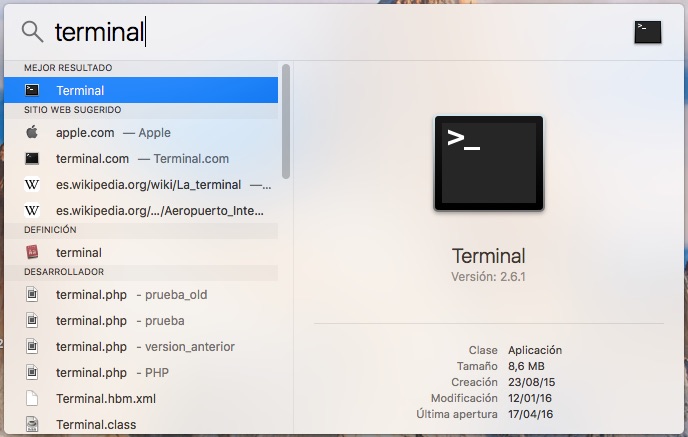
Шаг 2. В открывшемся окне терминала, Введите следующую команду и запустить его
1 | defaults write com.apple.finder AppleShowAllFiles TRUE |
Шаг 3. Затем запустите следующую команду
1 | KillAll Finder |
Если вы имели любые открытые окна Finder, Вы увидите что оно закрывает, и снова открыт, Через несколько секунд. Если он не открывается, просто откройте Finder и перейдите к корень Ваш главный диск. Вы увидите, что есть теперь больше файлов и папок в этом месте. Показано с более слабые тона, говорю вам, так что эти файлы или папки они являются скрытыми.
Показать скрытые файлы через сторонние приложения и папки
Есть несколько приложений, которые позволяют показывать и скрывать скрытые файлы и папки, нашей системы. Включая, Мы можем выделить, по его Простота, приложение HideSwitch. Вы можете скачать его в этом Ссылка. После загрузки, Распакуйте загруженный файл и внутри будет приложение, готовы сохранить его в папке из Приложения.
Если вы запускаете его, вы увидите, что это очень простое приложение, только с две кнопки позволяет скрыть или Показать файлы. На то, что вы хотите сделать в любой момент, Нажмите кнопку или других.
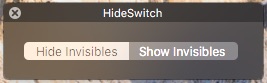
Это два пути сделать ваш Mac для отображения скрытых файлов и папок, позволяющие нам доступ в места, по умолчанию, они не разрешены для обычного пользователя. Если вы знаете некоторые другие формы этой процедуры, не стесняйтесь, дайте нам знать.

















 Mac
Mac 









